- Auteur Jason Gerald [email protected].
- Public 2024-01-19 22:12.
- Dernière modifié 2025-01-23 12:17.
Décevant en effet lorsque les biens achetés via internet ne répondent pas aux attentes. Heureusement, Amazon facilite la tâche à ses clients qui souhaitent retourner les produits achetés. Tout d'abord, vous devrez traiter votre remboursement en ligne afin d'obtenir un remplacement ou un remboursement. Ensuite, vous devez emballer l'article acheté pour le retour. Si vous commandez directement sur Amazon et que c'est dans les 30 jours suivant la livraison, vous pouvez généralement obtenir un remboursement complet ou un remplacement. Si vous avez reçu un article en cadeau ou d'un tiers Amazon, vous pouvez toujours retourner l'article mais le processus est un peu différent.
Étape
Méthode 1 sur 4: Obtenir des remboursements pour les articles achetés
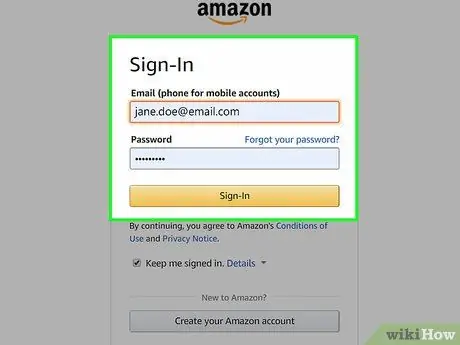
Étape 1. Connectez-vous au compte Amazon qui a été utilisé pour acheter l'article
Préparez les informations de connexion du compte utilisé pour acheter des biens et accédez à https://www.amazon.com. À partir de là, accédez à « Connexion » dans le coin supérieur droit de l'écran et cliquez sur le bouton jaune « Connexion ». Ensuite, entrez le nom d'utilisateur et le mot de passe dans les cases prévues.
Si vous oubliez votre mot de passe, cliquez sur « Mot de passe oublié » pour le réinitialiser
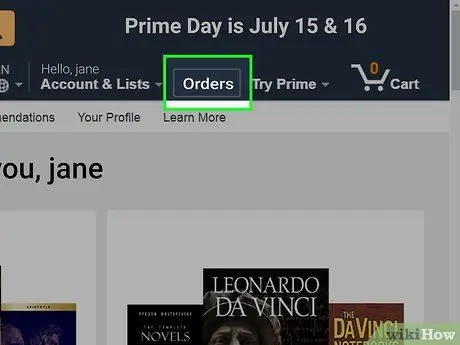
Étape 2. Cliquez sur « Commandes » dans le coin supérieur droit de l'écran
Cliquez sur le bouton « Commandes » en haut à droite de la page d'accueil pour afficher tous vos achats récents. Cela ouvrira un écran séparé où vous pourrez vérifier les détails de votre achat et lancer le processus de remboursement.
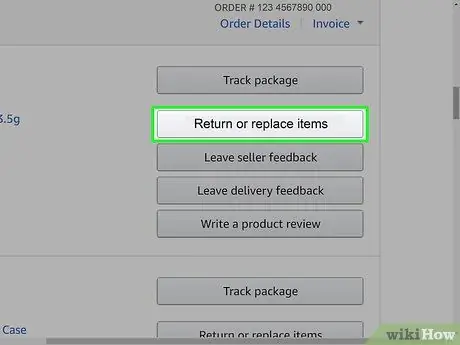
Étape 3. Cliquez sur « Retourner ou remplacer des articles » à côté de l'article que vous souhaitez retourner
Le bouton « Retourner ou remplacer les articles » doit se trouver à droite de l'achat que vous souhaitez retourner. Cliquez sur ce bouton pour accéder à la page suivante du processus de retour.
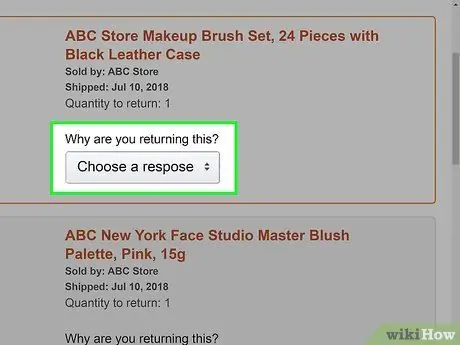
Étape 4. Expliquez pourquoi vous souhaitez retourner l'article
Sélectionnez la raison du retour de l'article dans le menu déroulant. Les options disponibles incluent un article défectueux, devenu inutile, la mauvaise taille, etc. Cliquez sur l'option qui convient le mieux à votre situation, puis appuyez sur le bouton Soumettre (confirmer).
Vous pouvez également ajouter des détails concernant les retours dans la zone de texte sous le menu déroulant, mais ce n'est pas obligatoire
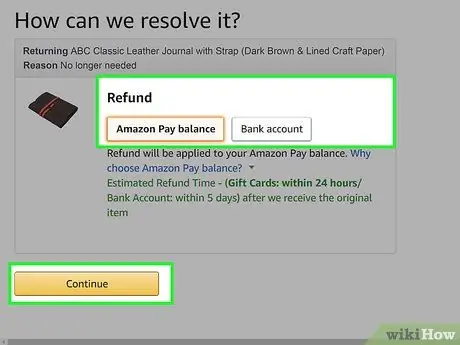
Étape 5. Demandez un remboursement ou un remplacement de l'article
Si vous souhaitez récupérer l'argent de votre achat, cliquez sur le bouton de remboursement. Si l'article acheté est défectueux et que vous souhaitez le remplacer par un nouveau, cliquez sur remplacement.
- Si vous choisissez un remboursement, il faut généralement 3 à 7 jours ouvrables avant que le remboursement ne soit crédité sur votre compte.
- Le remboursement sera crédité sur la carte utilisée pour acheter l'article concerné, ou votre compte Amazon recevra le solde si l'article est un cadeau.
- Après avoir soumis une demande de remboursement, l'article doit être retourné dans les 30 jours.
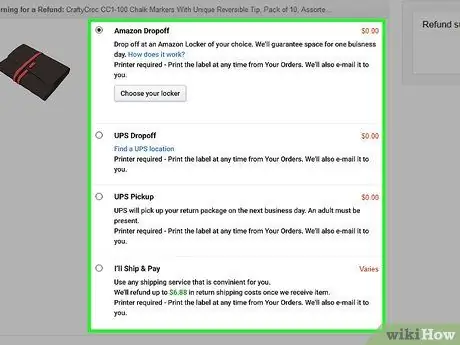
Étape 6. Choisissez une méthode de retour
Dans la plupart des cas, vous pouvez retourner l'article via UPS, DHL, Pos Indonesia ou JNE, le cas échéant, ou demander à quelqu'un de récupérer l'article si possible. Choisissez celui qui est le plus pratique pour vous.
Vous devez reconditionner l'article avant qu'il ne soit retourné
Méthode 2 sur 4: Retour des cadeaux reçus
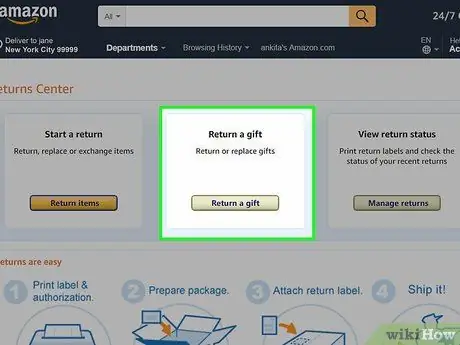
Étape 1. Visitez la page du centre de retour en ligne d'Amazon et cliquez sur le bouton au milieu
Accédez à https://www.amazon.com/returns pour vous connecter au centre de retour en ligne d'Amazon. Ici, vous pouvez retourner les cadeaux achetés sur Amazon. Une fois le chargement de la page terminé, cliquez sur le bouton du milieu indiquant « Retourner un cadeau ».
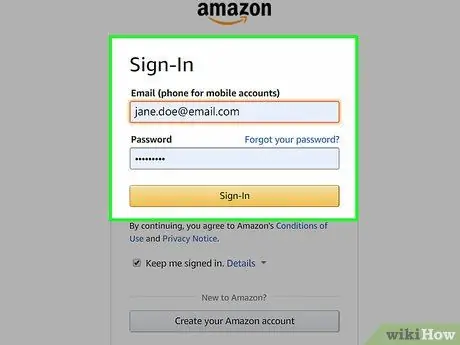
Étape 2. Créez ou connectez-vous à un compte Amazon
Après avoir cliqué sur le bouton « Retourner un cadeau », un nouvel écran apparaîtra vous demandant de saisir les détails de votre compte. Si vous avez déjà un compte, saisissez les informations demandées et cliquez sur « Envoyer ». Si vous n'avez pas de compte, créez-en un d'abord.
Cliquez sur le bouton « Créer votre compte Amazon » en bas de l'écran de connexion pour créer un nouveau compte
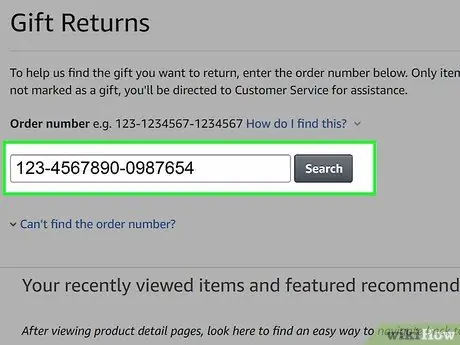
Étape 3. Saisissez le numéro de commande à 17 chiffres si l'article correspondant est un cadeau
Après avoir cliqué sur le bouton « Retourner un cadeau », il vous sera demandé de saisir un numéro de commande à 17 chiffres. Ce numéro est visible en bas à gauche du bordereau d'expédition. Entrez le numéro correspondant et appuyez sur Entrée pour accéder à la page de commande d'articles.
- Le format du numéro de commande est généralement comme celui-ci 123-1234567-1234567.
- Si vous ne trouvez pas votre numéro de commande, vous pouvez contacter le service client d'Amazon et fournir les détails de l'emballage afin que le personnel d'Amazon puisse trouver votre numéro d'achat.
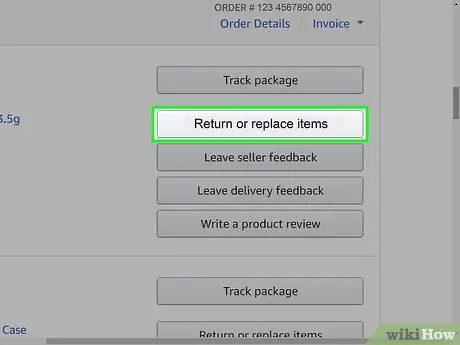
Étape 4. Cliquez sur le bouton « Retourner ou remplacer des éléments »
Le bouton « Retourner ou remplacer les articles » doit se trouver à droite de l'image du cadeau. Cliquez sur ce bouton pour accéder à la page suivante du processus de retour.
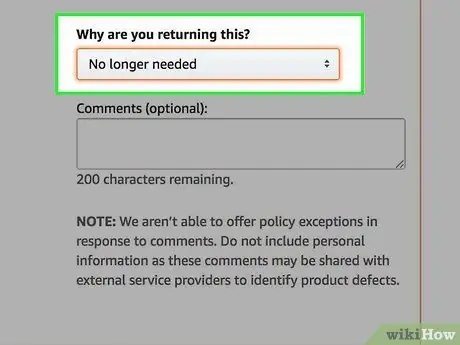
Étape 5. Sélectionnez la raison du retour dans le menu déroulant
Dites-nous pourquoi vous avez retourné le cadeau à Amazon. Les options disponibles incluent des articles défectueux, mal ajustés ou inappropriés. Vous pouvez inclure les détails de la raison du retour dans la zone de texte sous le menu déroulant.
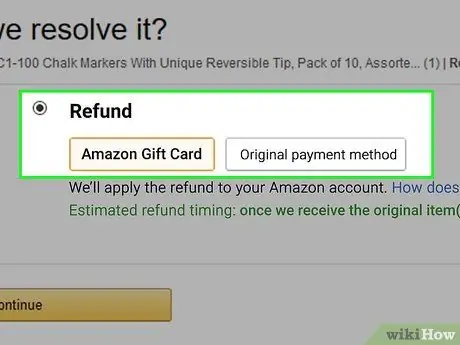
Étape 6. Demandez un remboursement ou un remplacement de l'article
Amazon ajoutera le solde de votre compte au prix d'achat si vous souhaitez un remboursement. Si l'article reçu est défectueux et que vous souhaitez le remplacer par un neuf, cliquez sur "Remplacement".
Après avoir confirmé votre demande de remboursement, l'article concerné doit être retourné dans les 30 jours
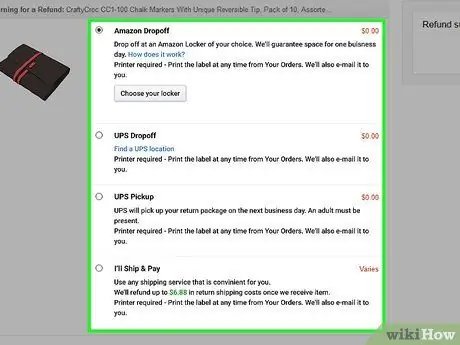
Étape 7. Choisissez comment retourner le cadeau
Après avoir demandé le remboursement ou le remplacement d'un article, vous serez dirigé vers une fenêtre avec diverses options parmi lesquelles choisir pour renvoyer l'article concerné. Habituellement, vous pouvez apporter vos articles à UPS, DHL, Pos Indonesia ou JNE, ou demander à quelqu'un de les récupérer si possible. Choisissez le moyen le plus pratique et lisez toutes les instructions données.
Méthode 3 sur 4: Retour d'articles de vendeurs tiers
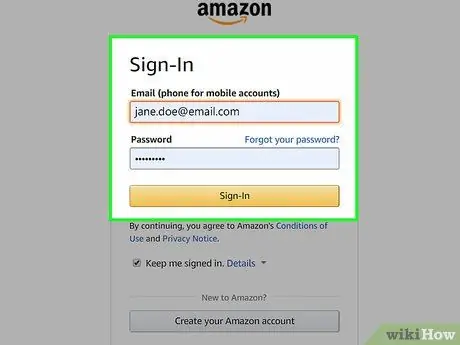
Étape 1. Connectez-vous au compte Amazon utilisé pour acheter l'article
Allez sur https://www.amazon.com et cliquez sur « Se connecter » en haut à droite de l'écran. Connectez-vous en utilisant le nom d'utilisateur et le mot de passe utilisés pour acheter l'article que vous souhaitez retourner.
Si vous avez acheté le mauvais article, veuillez annuler la commande dans les 30 minutes suivant la commande
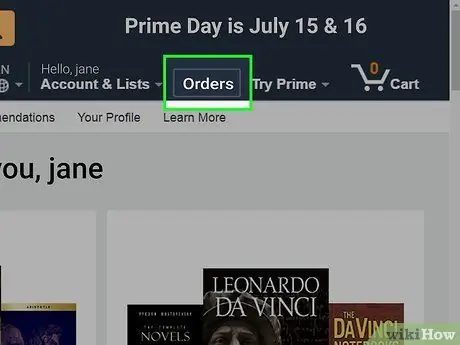
Étape 2. Cliquez sur « Commandes » sur le côté droit de l'écran
Cliquez sur « Commandes » pour afficher les dernières commandes passées. Trouvez des articles achetés auprès de vendeurs tiers sur cette liste.
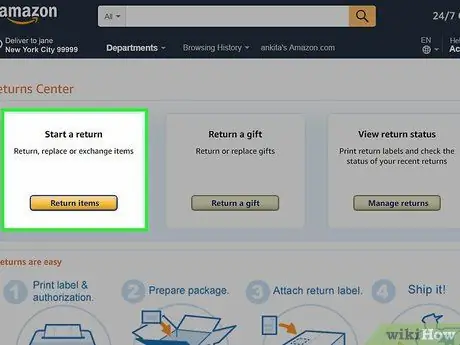
Étape 3. Cliquez sur le bouton « demander un remboursement »
Après avoir soumis une demande de remboursement, vous serez redirigé vers une nouvelle page qui vous demandera d'expliquer la raison de la demande de remboursement. Sélectionnez une raison et incluez les détails de remboursement pertinents.
- Une fois que vous avez soumis votre demande, Amazon vous enverra un e-mail dans la semaine vous informant que la demande a été acceptée.
- Suivez les instructions d'expédition incluses dans l'e-mail et renvoyez l'article au vendeur.
Méthode 4 sur 4: Emballage et expédition des articles
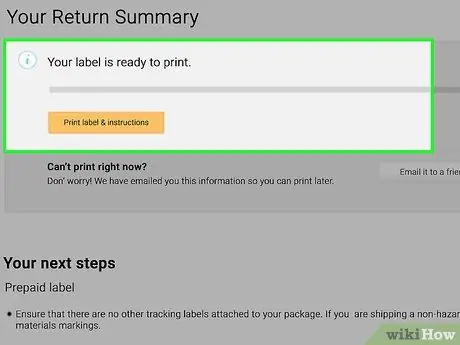
Étape 1. Imprimez l'étiquette de retour
Lorsque vous aurez reçu votre remboursement, il vous sera demandé d'imprimer une étiquette de retour. Si vous n'avez pas d'imprimante ou d'imprimante, vous pouvez envoyer des étiquettes à quelqu'un qui peut les imprimer pour vous.
Si vous n'avez pas encore imprimé l'étiquette de retour, allez dans « Commandes », puis cliquez sur le bouton « Imprimer le bordereau d'expédition » à côté de l'article que vous souhaitez retourner

Étape 2. Emballez bien les marchandises dans la boîte
Emballez soigneusement les articles dans la boîte et n'oubliez pas d'inclure tous les documents qui étaient auparavant inclus avec l'article. Empilez l'intérieur de la boîte avec un liège ou un rouleau de papier journal pour garder les articles dans la boîte en sécurité pendant le voyage.
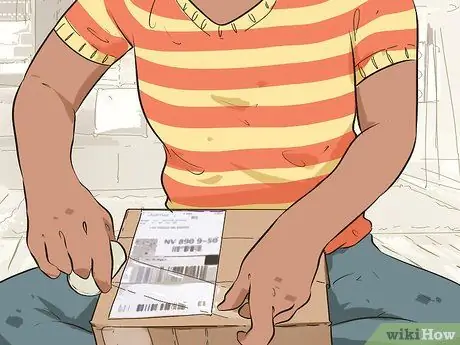
Étape 3. Collez l'étiquette sur le devant de la boîte avec du ruban adhésif
Couvrez toute l'étiquette avec du ruban adhésif transparent pour la protéger des dommages et de l'eau lors du déplacement. Amazon inclut des tampons sur les étiquettes afin que vous ne payiez pas de frais supplémentaires pour les retours.

Étape 4. Apportez le colis à un service de livraison de colis ou demandez à être récupéré à votre adresse
Selon le service auquel vous choisissez de retourner les marchandises, vous pouvez maintenant apporter le colis au lieu de livraison ou le placer dans un endroit désigné pour que le livreur puisse le récupérer. Si l'article a été expédié, votre retour est complet.






